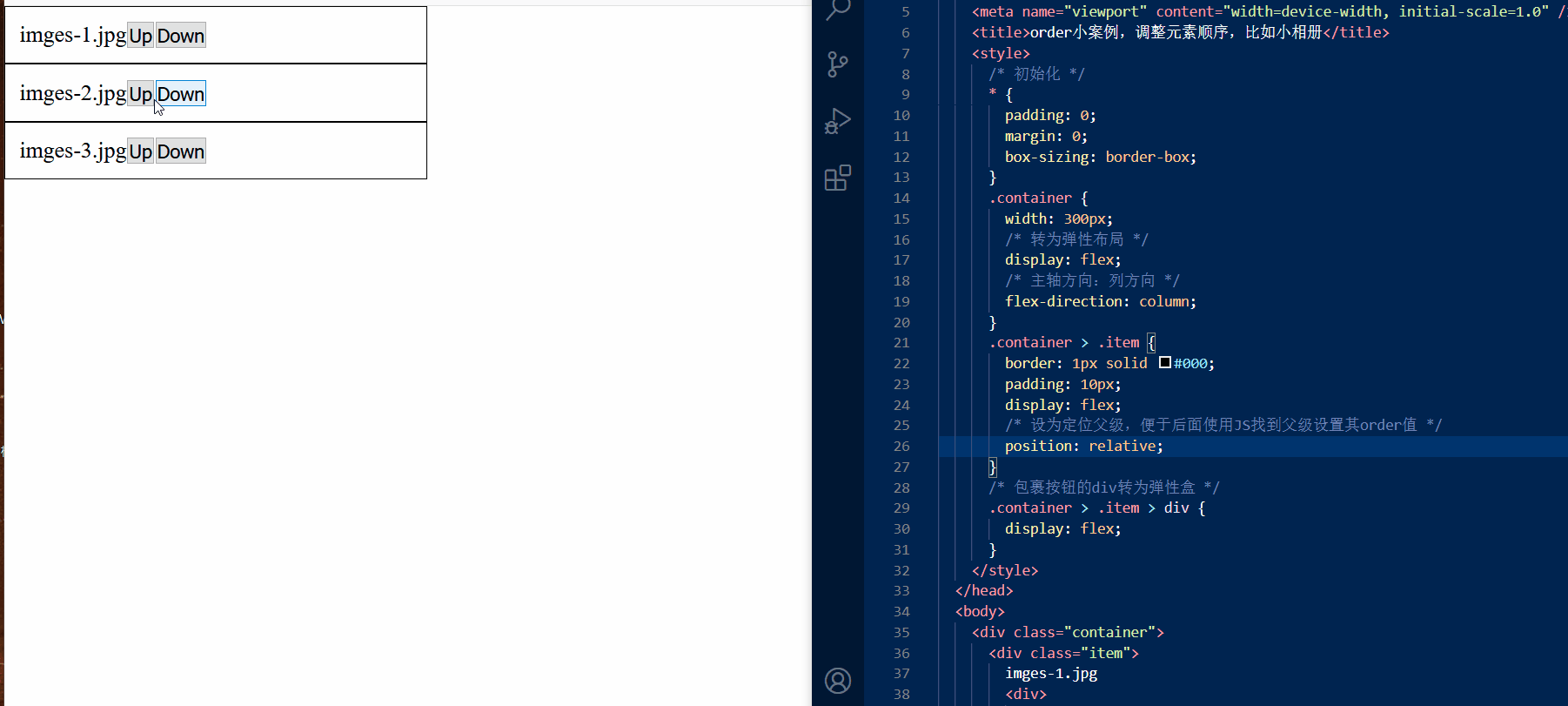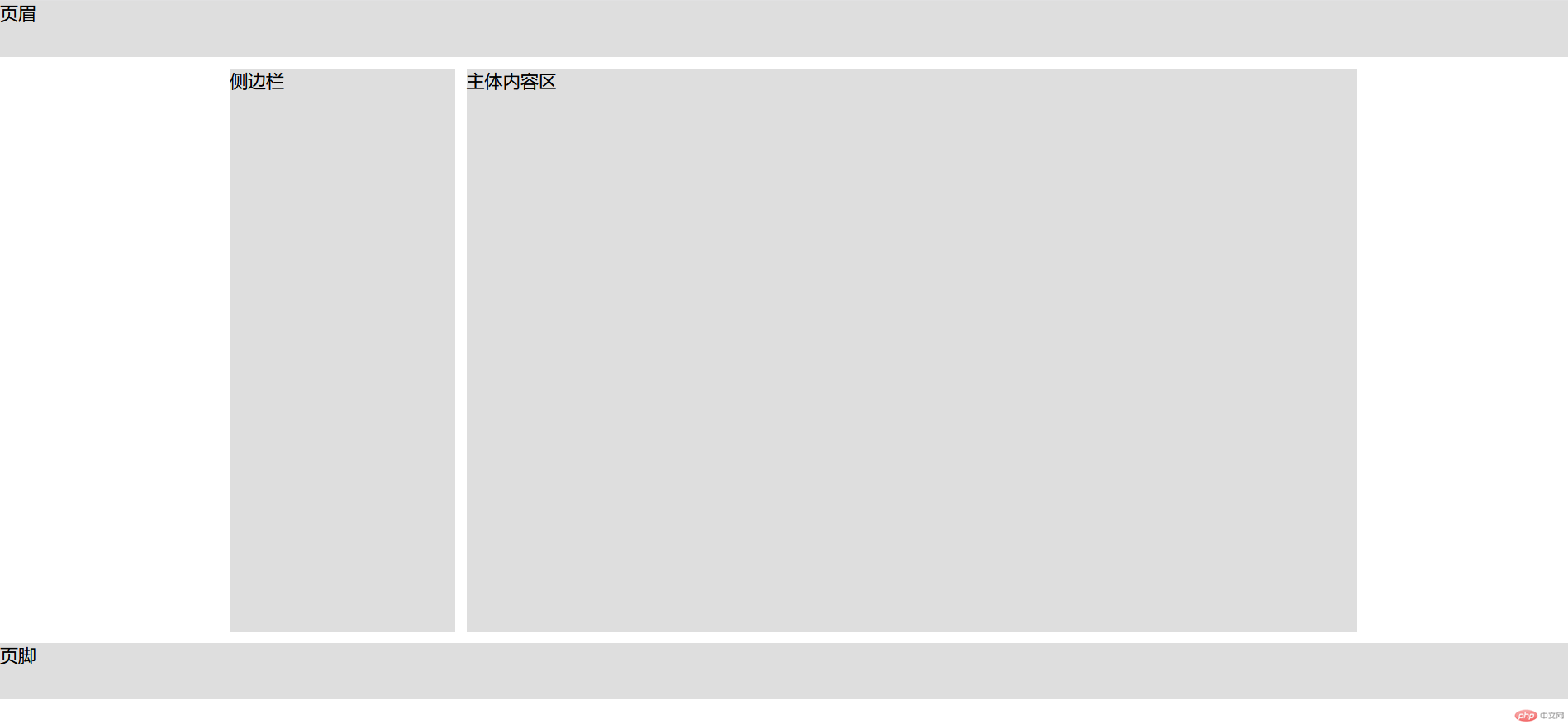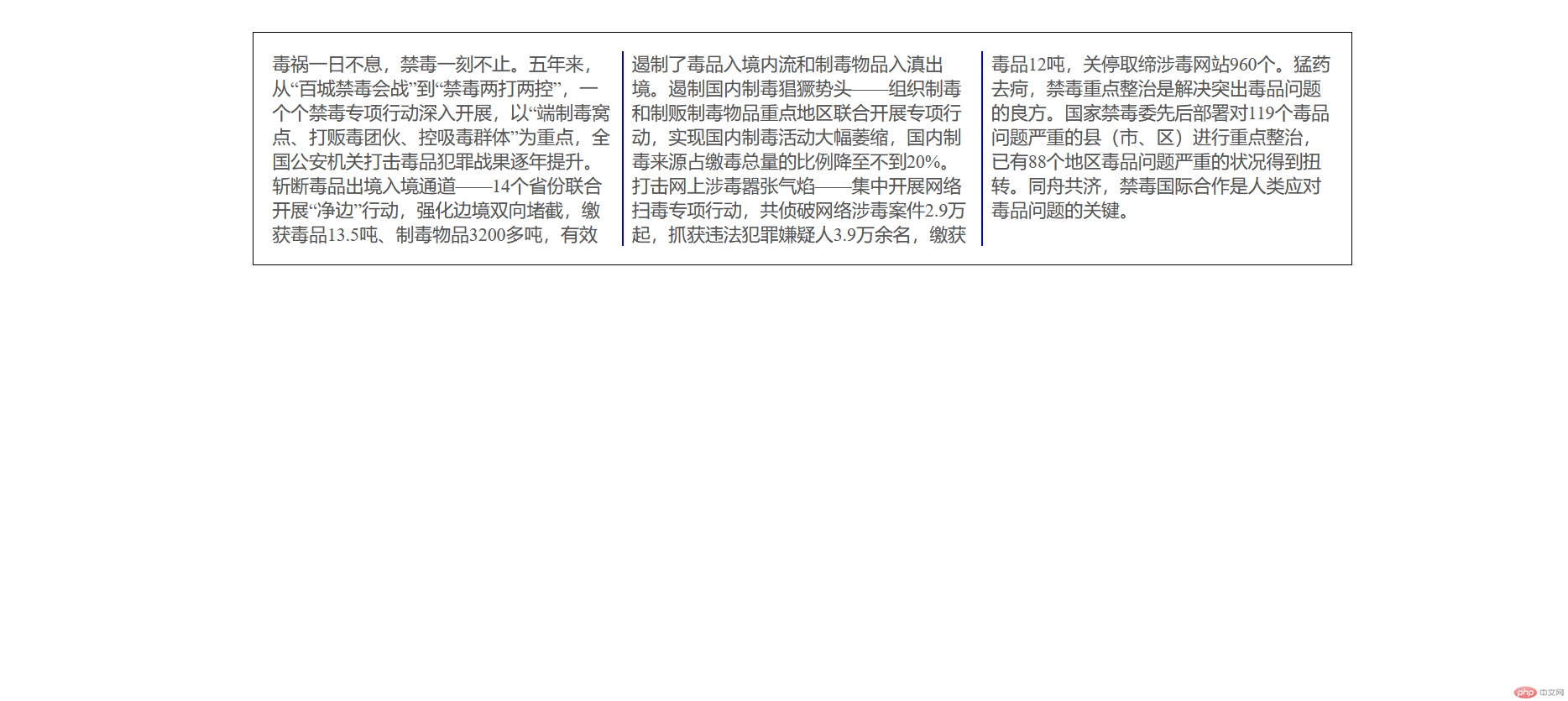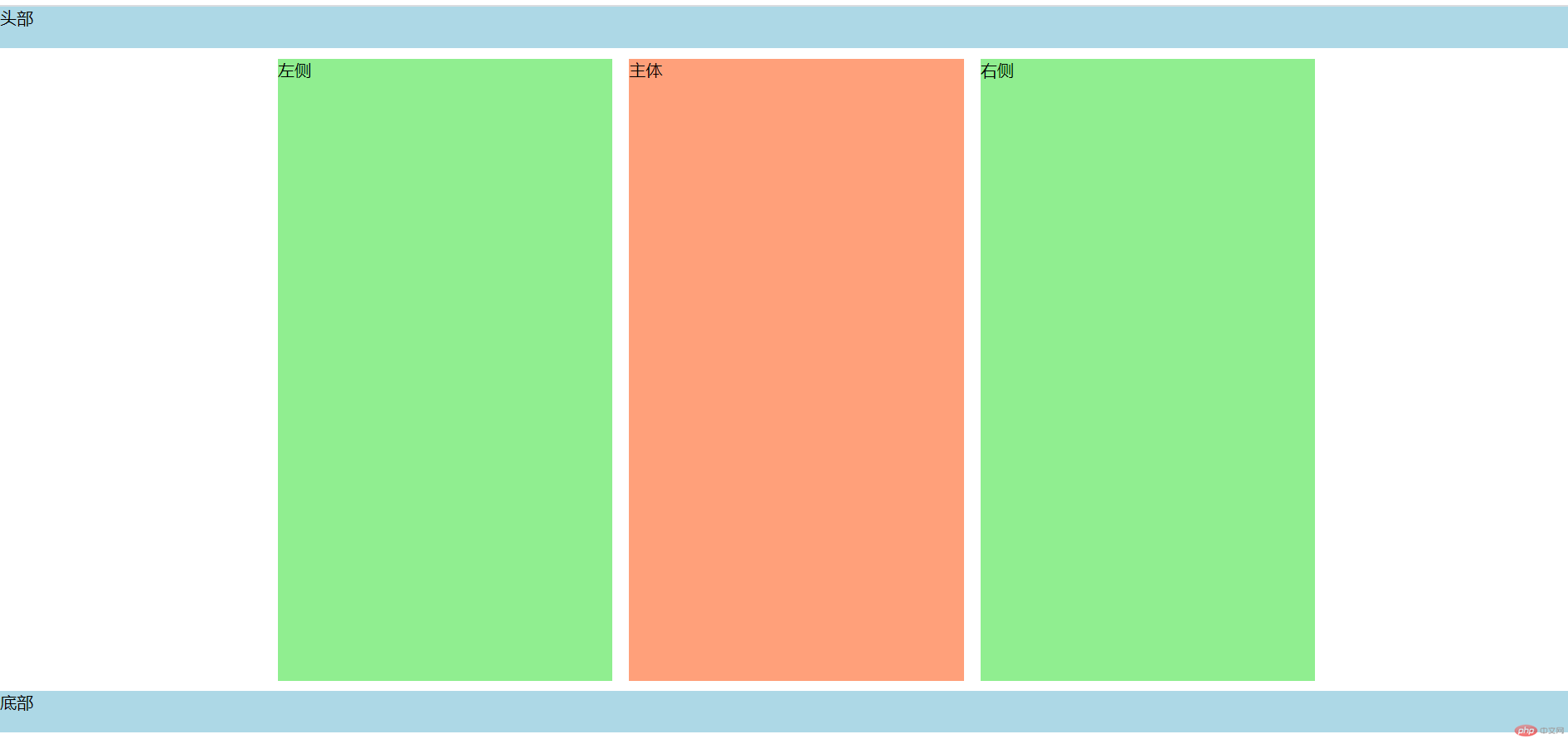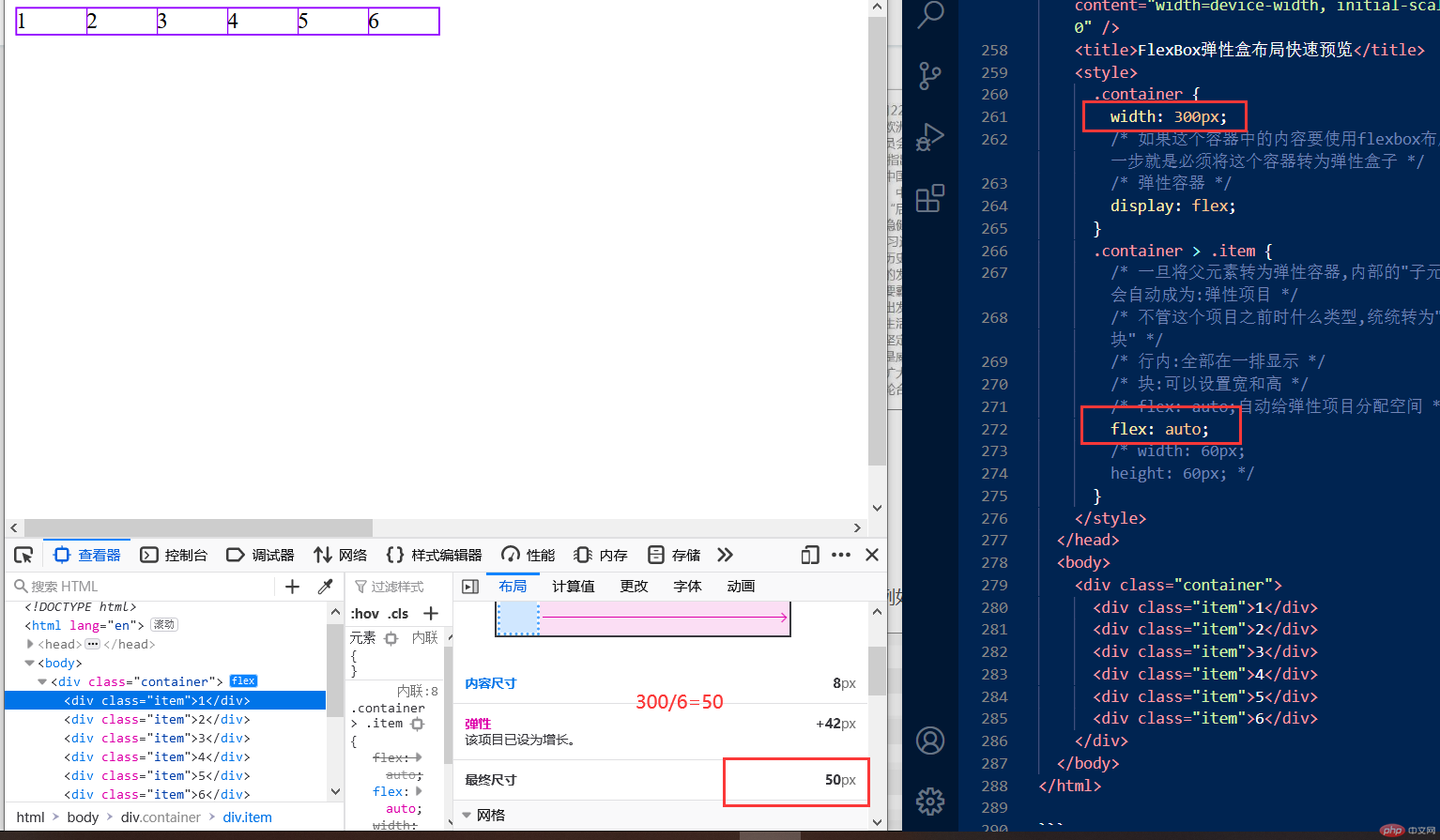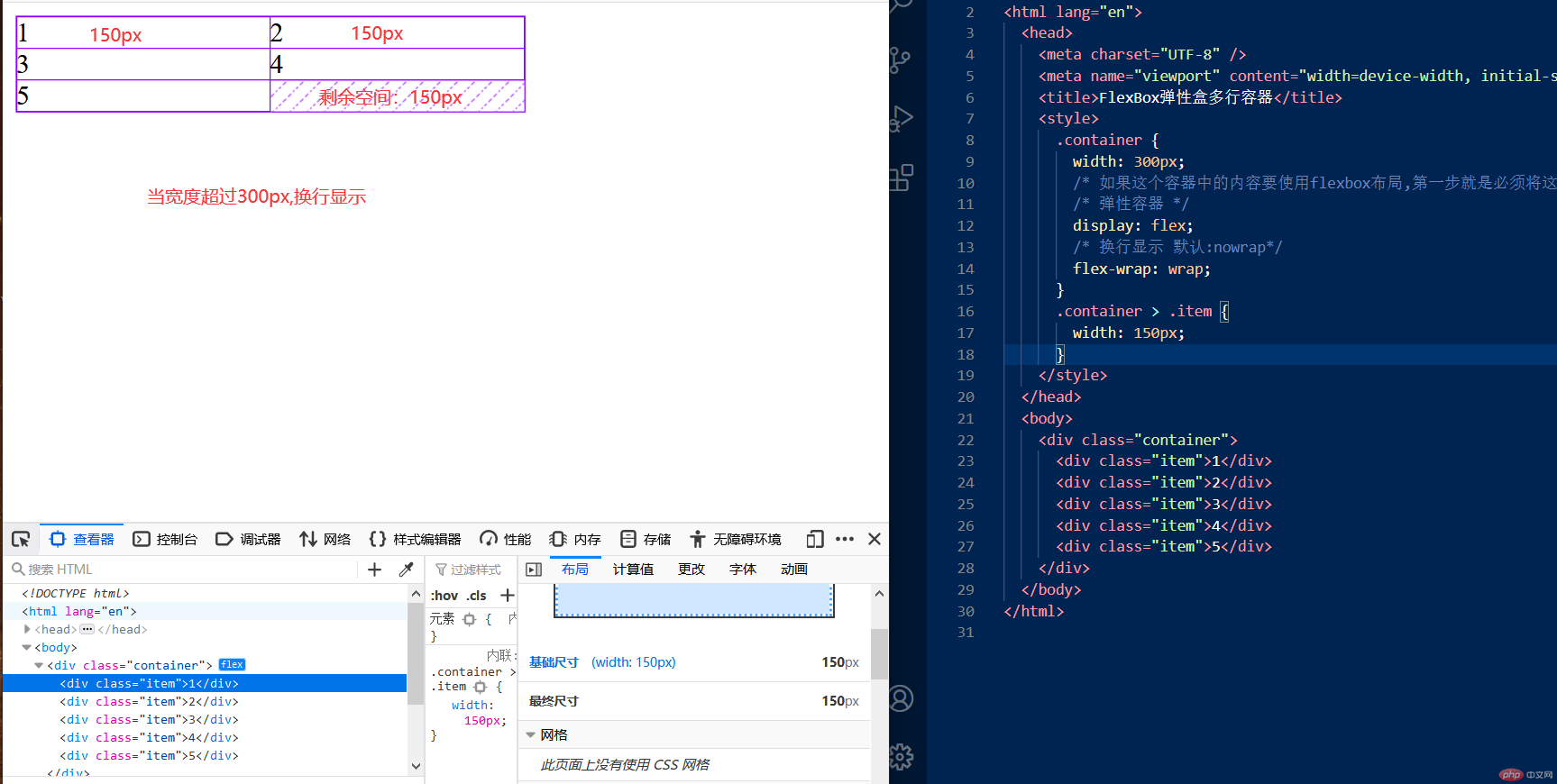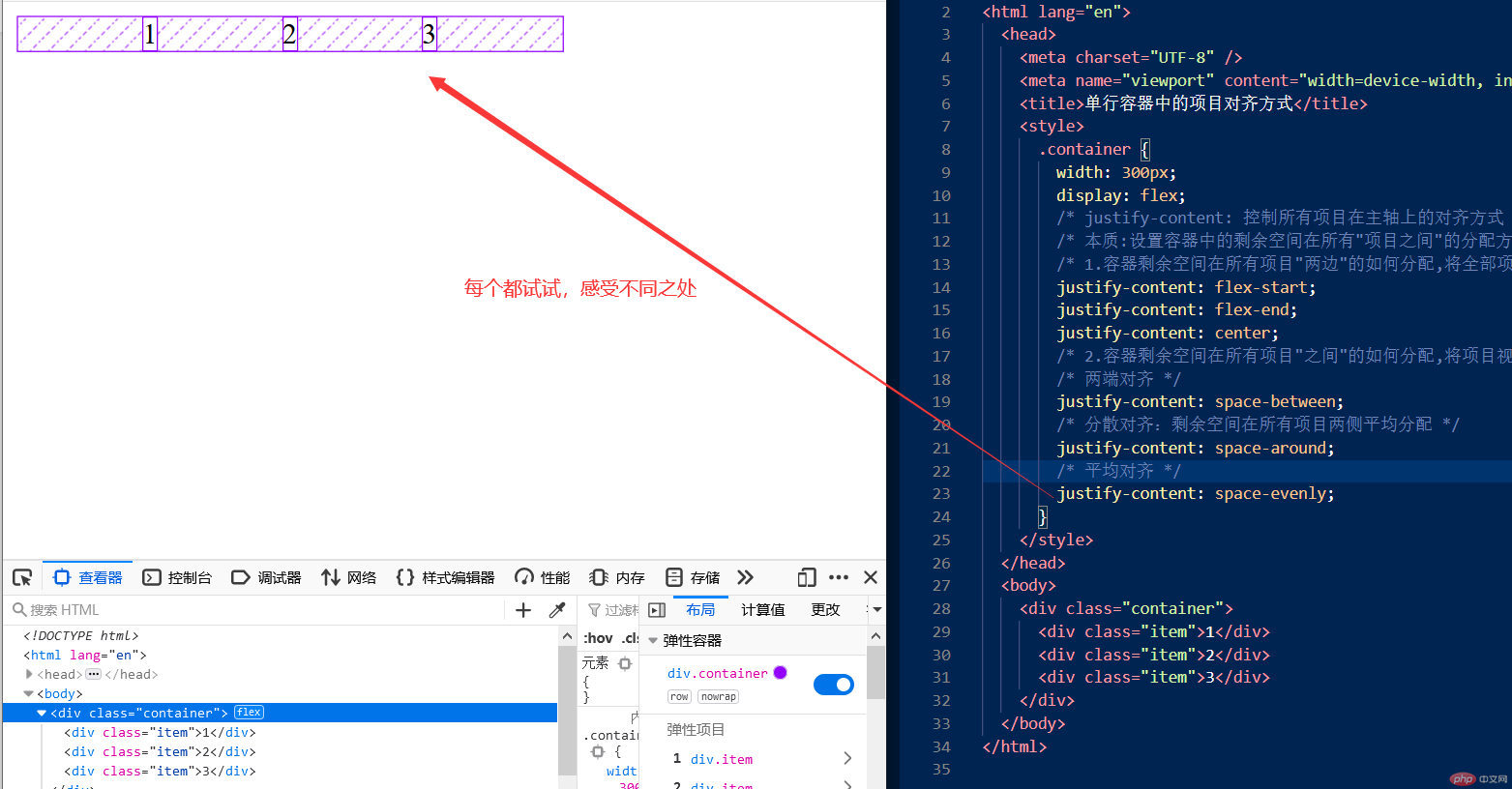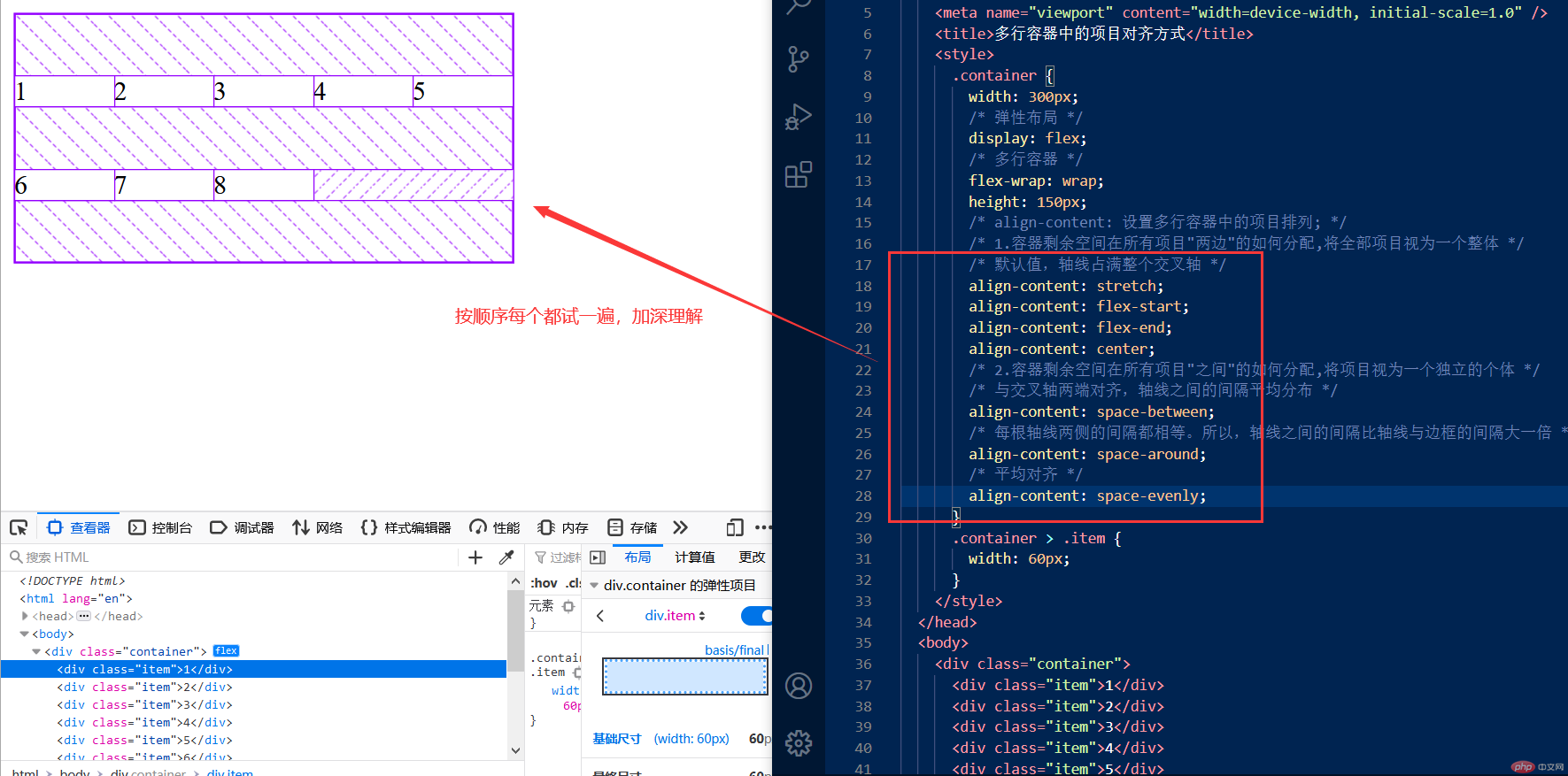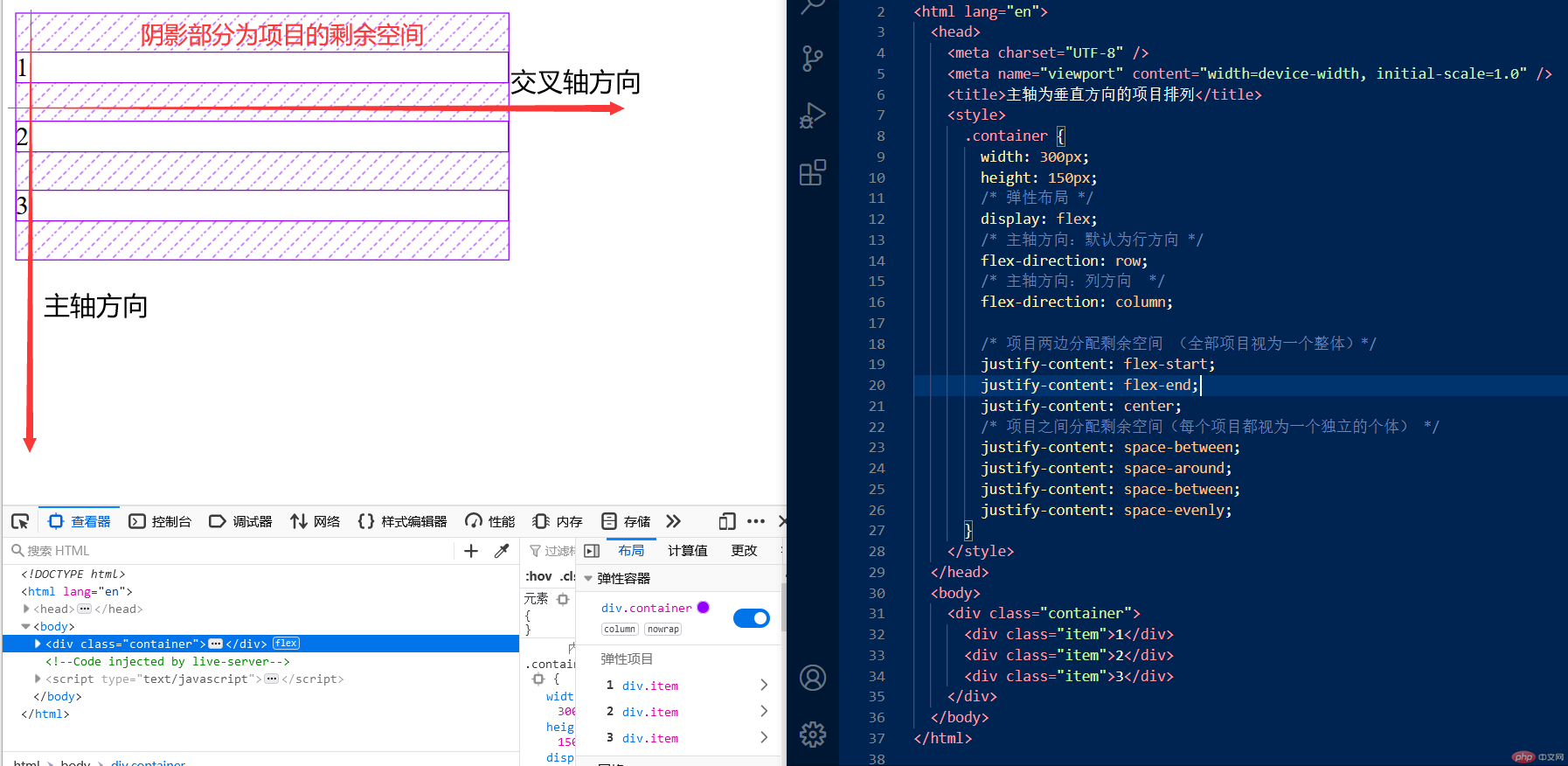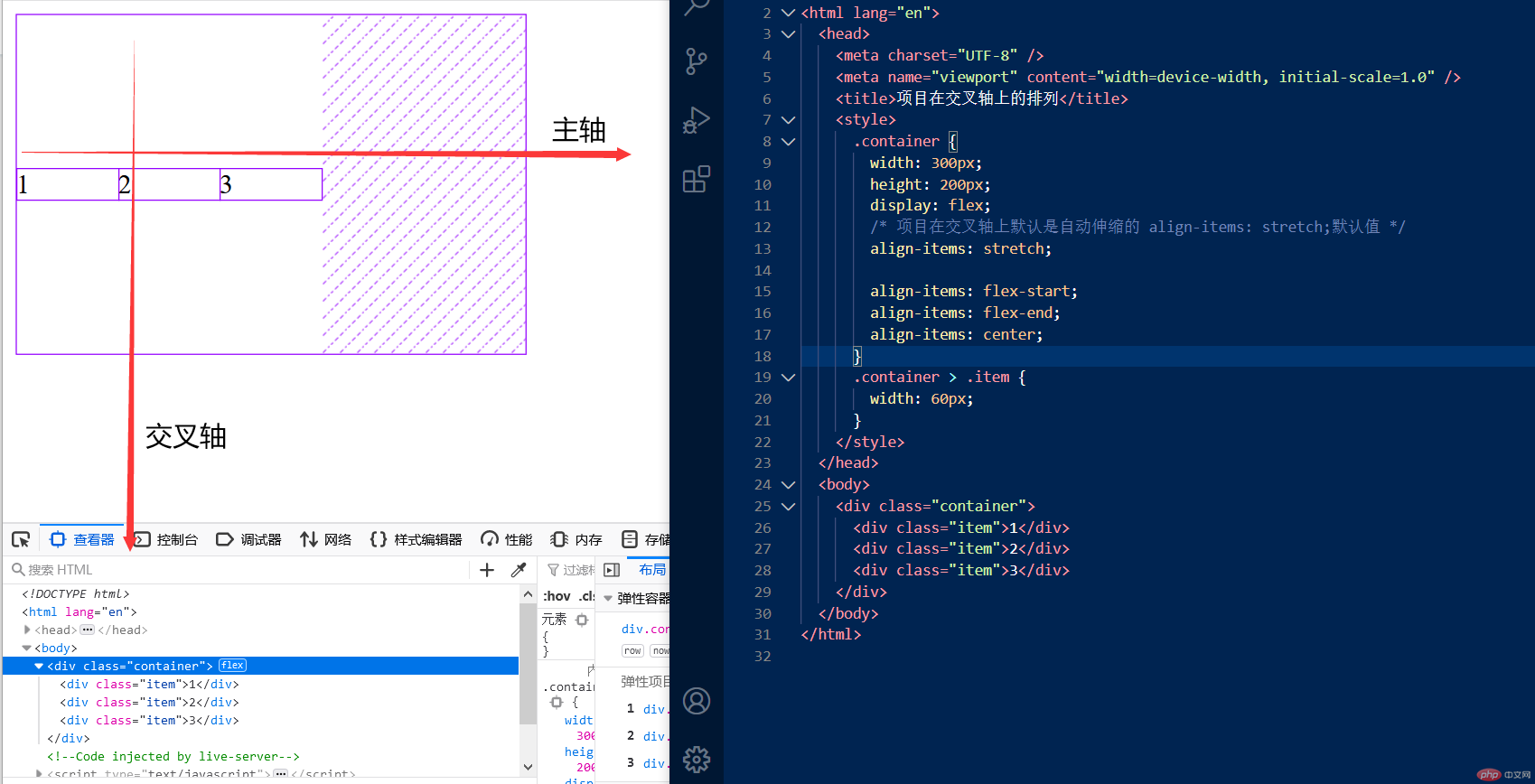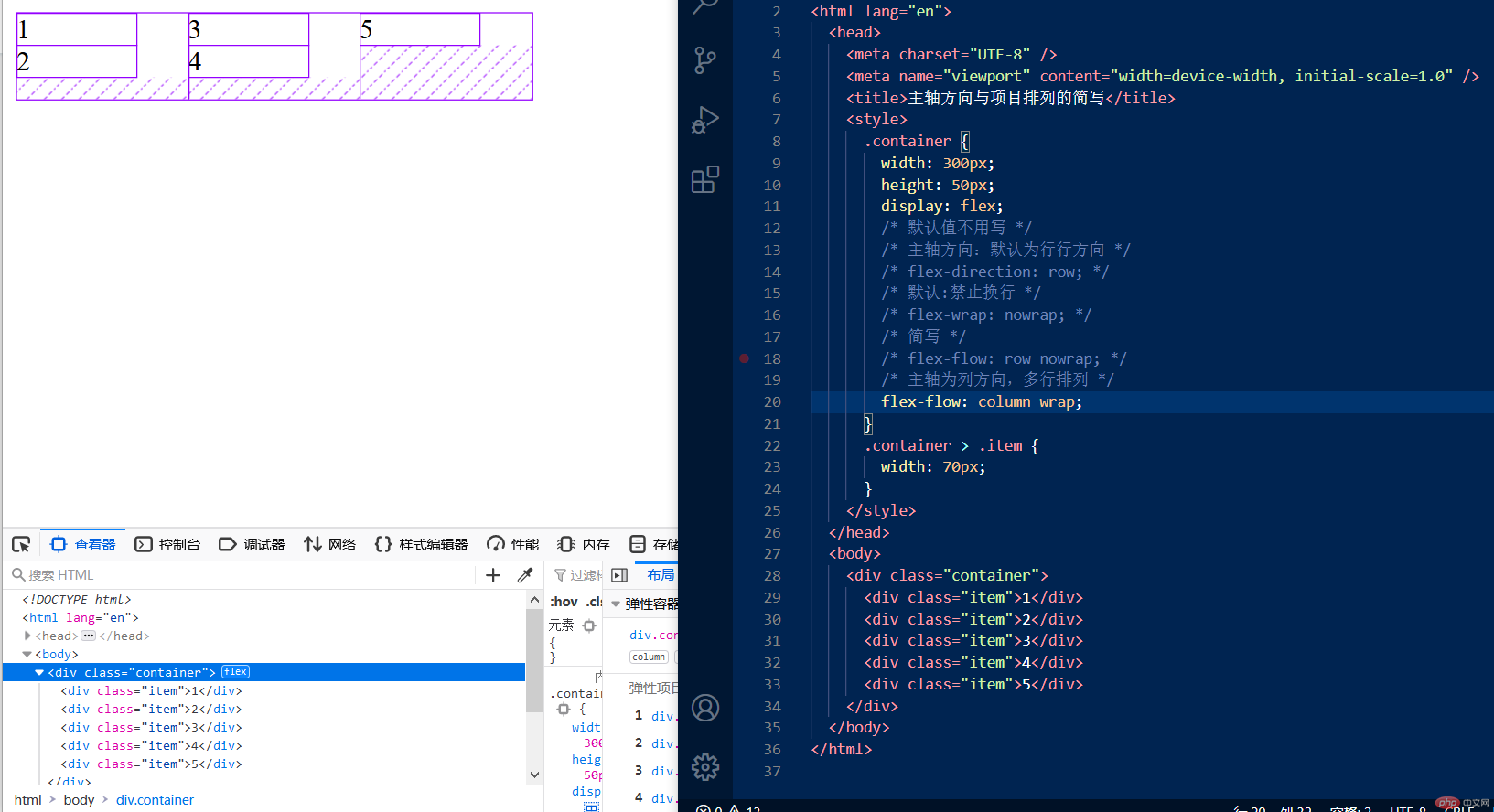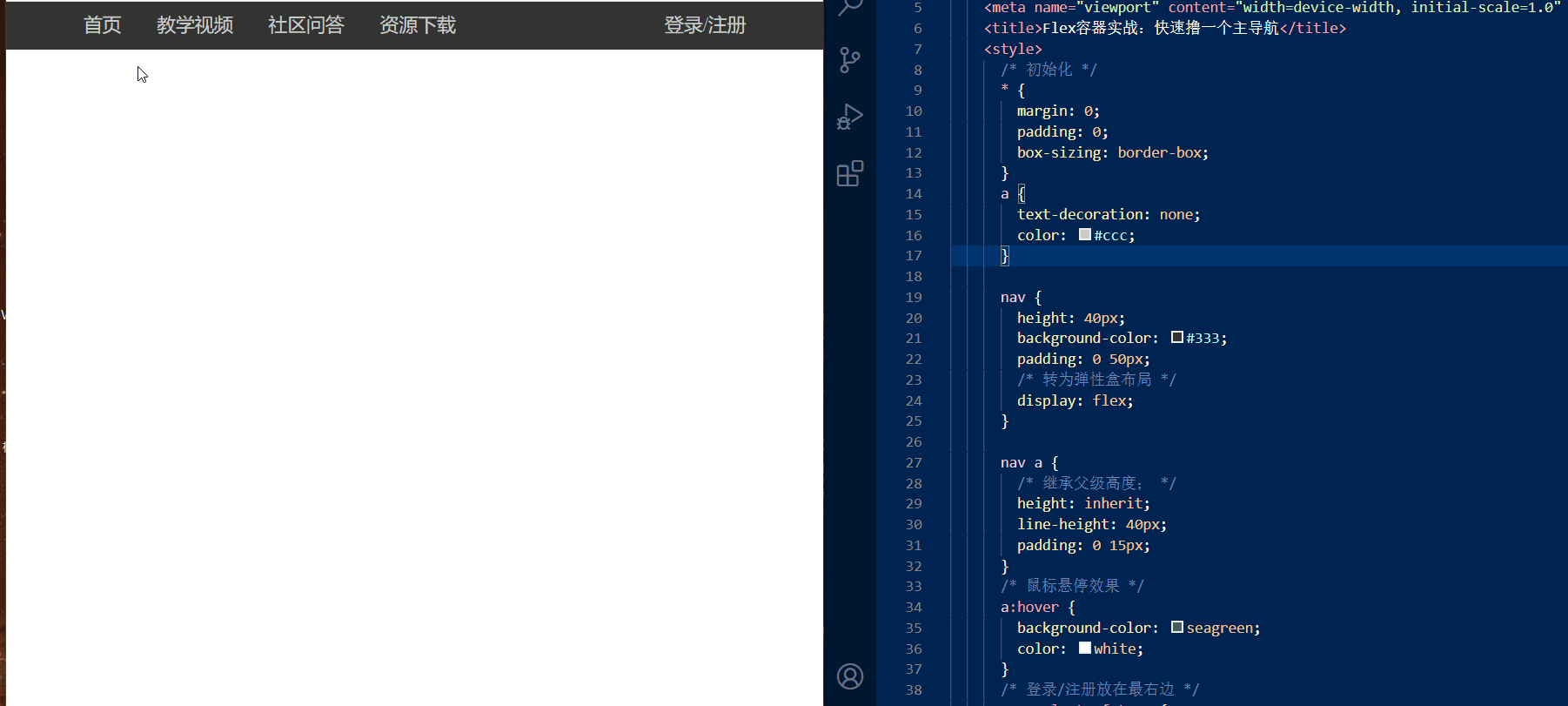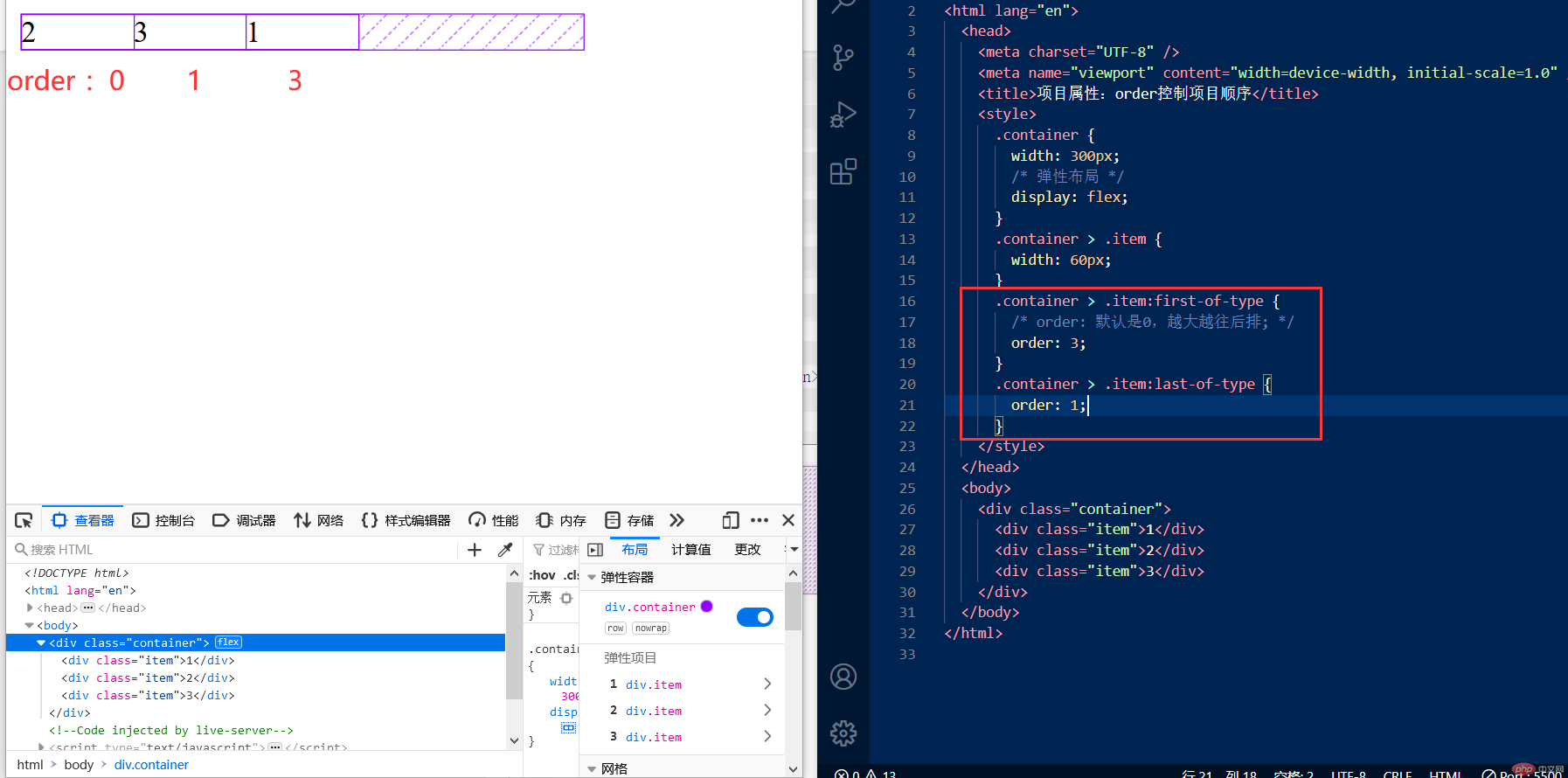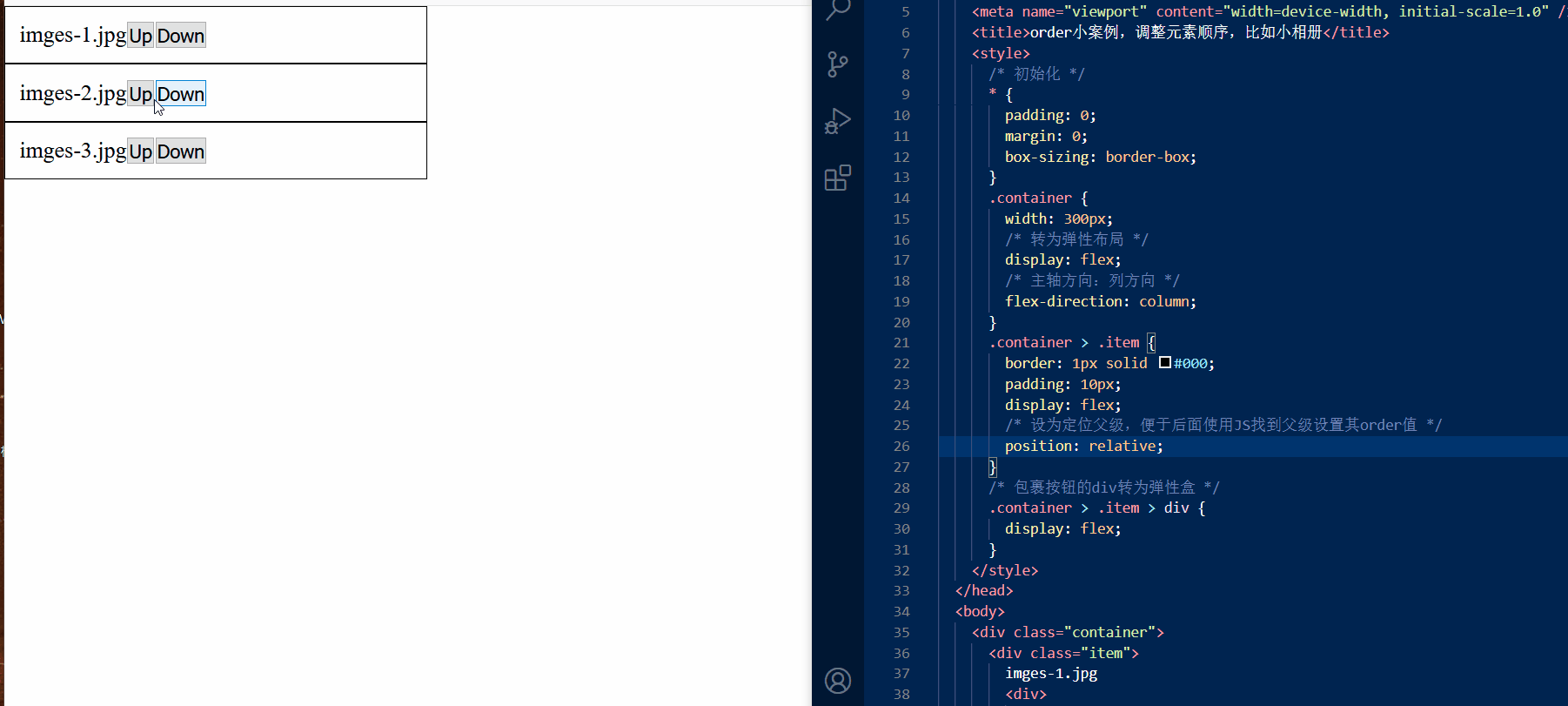基于浮动和定位的二列布局(复习)
<!DOCTYPE html><html lang="en"> <head> <meta charset="UTF-8" /> <meta name="viewport" content="width=device-width, initial-scale=1.0" /> <title>基于浮动的二列布局</title> <style> /* 初始化 */ * { margin: 0; padding: 0; box-sizing: border-box; } header, footer, aside, main { background-color: #dedede; } header, footer { height: 50px; } aside, main { min-height: 500px; } .wrap { width: 1000px; margin: 10px auto; /* 防止父级塌陷 */ overflow: hidden; } aside { width: 200px; /* 左浮动 */ float: left; } main { width: 790px; /* 右浮动 */ float: right; } </style> </head> <body> <header>页眉</header> <div class="wrap"> <aside>侧边栏</aside> <main>主体内容区</main> </div> <footer>页脚</footer> </body></html>
<!DOCTYPE html><html lang="en"> <head> <meta charset="UTF-8" /> <meta name="viewport" content="width=device-width, initial-scale=1.0" /> <title>基于定位的二列布局</title> <style> /* 初始化 */ * { margin: 0; padding: 0; box-sizing: border-box; } header, footer, aside, main { background-color: #dedede; } header, footer { height: 50px; } aside, main { min-height: 500px; } .wrap { width: 1000px; height: 500px; margin: 10px auto; /* 定位父级 */ position: relative; } aside { width: 200px; /* 定位 */ position: absolute; } main { width: 790px; /* 定位 */ position: absolute; right: 0; } </style> </head> <body> <header>页眉</header> <div class="wrap"> <aside>侧边栏</aside> <main>主体内容区</main> </div> <footer>页脚</footer> </body></html>
- 效果图:
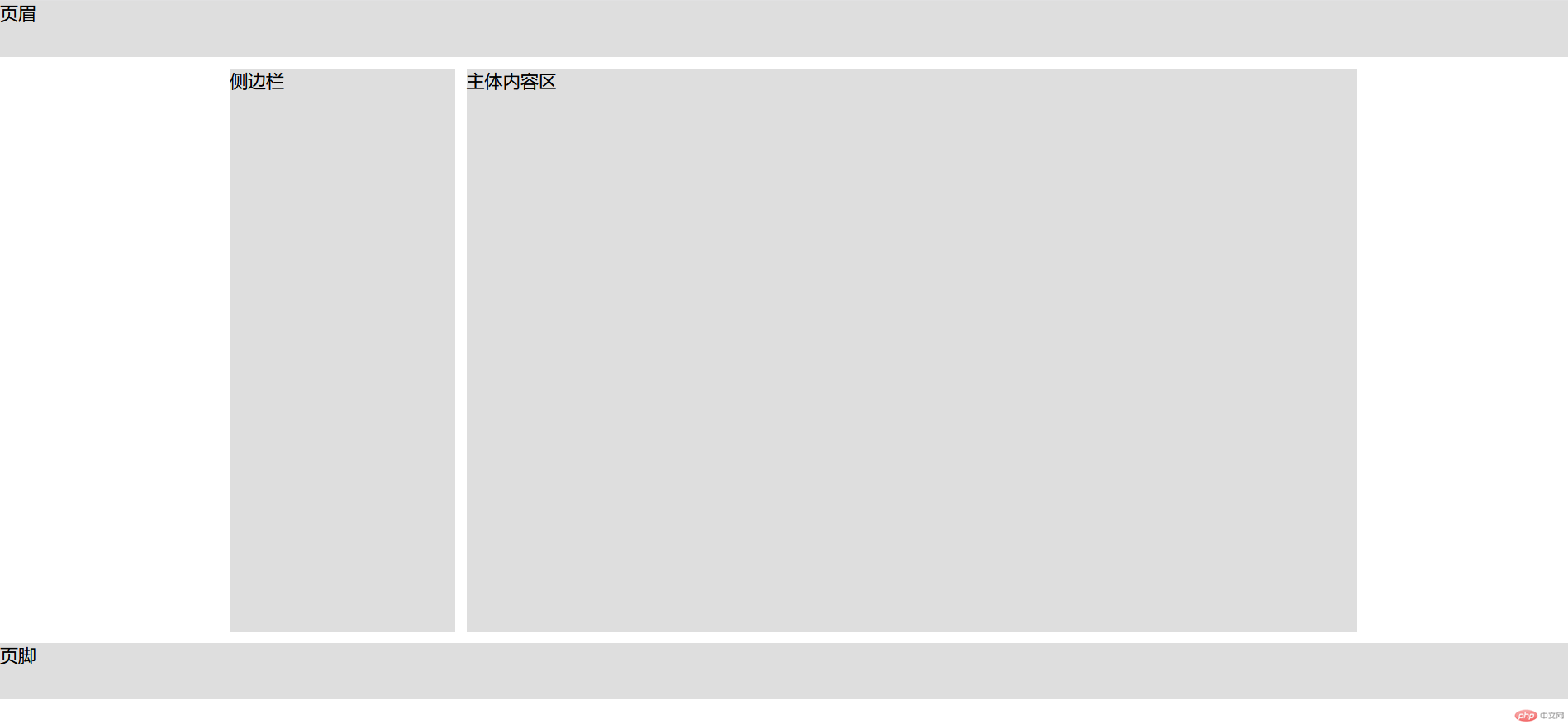
内容的多栏/列显示
<!DOCTYPE html><html lang="en"> <head> <meta charset="UTF-8" /> <meta name="viewport" content="width=device-width, initial-scale=1.0" /> <title>内容的多栏/列显示</title> <style> /* 初始化 */ * { padding: 0; margin: 0; box-sizing: border-box; } /* :root相当于html */ :root { font-size: 16px; color: #555; } div { border: 1px solid #000; /* rem表示相对默认字体的倍数,这里的1rem就是本页面font-size: 16px;的一倍,1rem即16px,2rem即32px */ padding: 1rem; width: 60rem; margin: 30px auto; } div { /* 分列显示 */ /* column-count:表示分几列显示, column-width:表示每列的宽度, 这两个属性可以只设置其中一个,另外一个属性取值为auto, 若要同时设置,则按CSS层叠样式规则显示 */ column-count: 3; /* column-width: auto; */ /* 设置分割线的粗细 */ /* column-rule-width: 2px; */ /* 设置分割线的线条样式 */ /* column-rule-style: solid; */ /* 设置分割线的颜色 */ /* column-rule-color: blue; */ /* 简写 */ column-rule: 2px solid blue; } </style> </head> <body> <div> 毒祸一日不息,禁毒一刻不止。五年来,从“百城禁毒会战”到“禁毒两打两控”,一个个禁毒专项行动深入开展,以“端制毒窝点、打贩毒团伙、控吸毒群体”为重点,全国公安机关打击毒品犯罪战果逐年提升。 斩断毒品出境入境通道——14个省份联合开展“净边”行动,强化边境双向堵截,缴获毒品13.5吨、制毒物品3200多吨,有效遏制了毒品入境内流和制毒物品入滇出境。 遏制国内制毒猖獗势头——组织制毒和制贩制毒物品重点地区联合开展专项行动,实现国内制毒活动大幅萎缩,国内制毒来源占缴毒总量的比例降至不到20%。 打击网上涉毒嚣张气焰——集中开展网络扫毒专项行动,共侦破网络涉毒案件2.9万起,抓获违法犯罪嫌疑人3.9万余名,缴获毒品12吨,关停取缔涉毒网站960个。 猛药去疴,禁毒重点整治是解决突出毒品问题的良方。 国家禁毒委先后部署对119个毒品问题严重的县(市、区)进行重点整治,已有88个地区毒品问题严重的状况得到扭转。 同舟共济,禁毒国际合作是人类应对毒品问题的关键。 </div> </body></html>
- 效果图
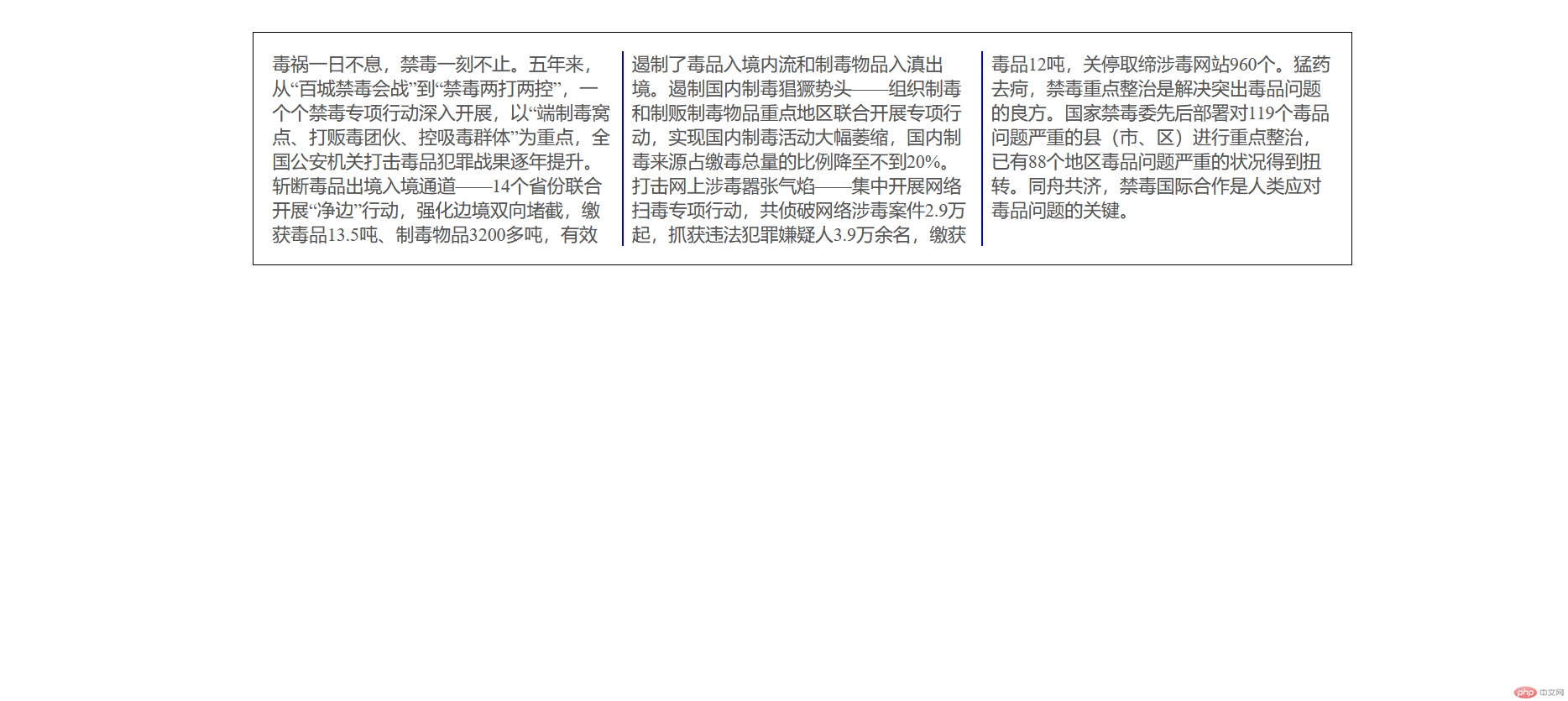
用 column-count 属性做个三列布局:
<!DOCTYPE html><html lang="en"> <head> <meta charset="UTF-8" /> <meta name="viewport" content="width=device-width, initial-scale=1.0" /> <title>多栏/多列布局页面</title> <style> /* 初始化 */ * { padding: 0px; margin: 0; box-sizing: border-box; } header, footer { height: 40px; background-color: lightblue; } .container { width: 1000px; height: 600px; /* 中间部分水平居中,上下外边距10px */ margin: 10px auto; /* border: 2px solid #000; */ /*分列显示: 分三列 */ column-count: 3; } aside { min-height: 600px; background-color: lightgreen; } main { min-height: 600px; background-color: lightsalmon; } </style> </head> <body> <header>头部</header> <div class="container"> <aside>左侧</aside> <main>主体</main> <aside>右侧</aside> </div> <footer>底部</footer> </body></html>
- 效果图:
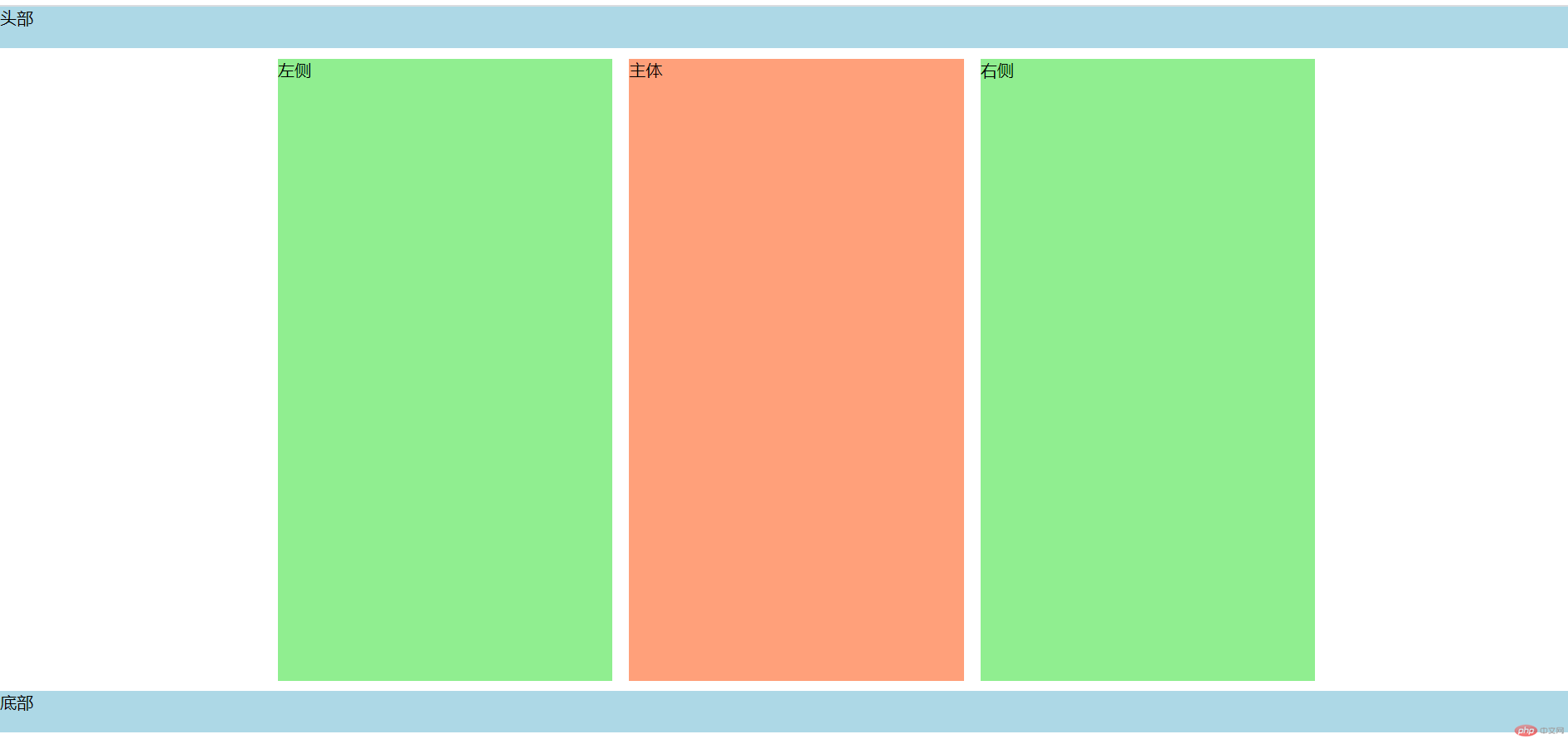
FlexBox 弹性盒布局快速预览
<!DOCTYPE html><html lang="en"> <head> <meta charset="UTF-8" /> <meta name="viewport" content="width=device-width, initial-scale=1.0" /> <title>FlexBox弹性盒布局快速预览</title> <style> .container { width: 300px; /* 如果这个容器中的内容要使用flexbox布局,第一步就是必须将这个容器转为弹性盒子 */ /* 弹性容器 */ display: flex; } .container > .item { /* 一旦将父元素转为弹性容器,内部的"子元素"就会自动成为:弹性项目 */ /* 不管这个项目之前时什么类型,统统转为"行内块" */ /* 行内:全部在一排显示 */ /* 块:可以设置宽和高 */ /* flex: auto;自动给弹性项目分配空间 */ flex: auto; /* width: 60px; height: 60px; */ } </style> </head> <body> <div class="container"> <div class="item">1</div> <div class="item">2</div> <div class="item">3</div> <div class="item">4</div> <div class="item">5</div> <div class="item">6</div> </div> </body></html>
- 效果图:
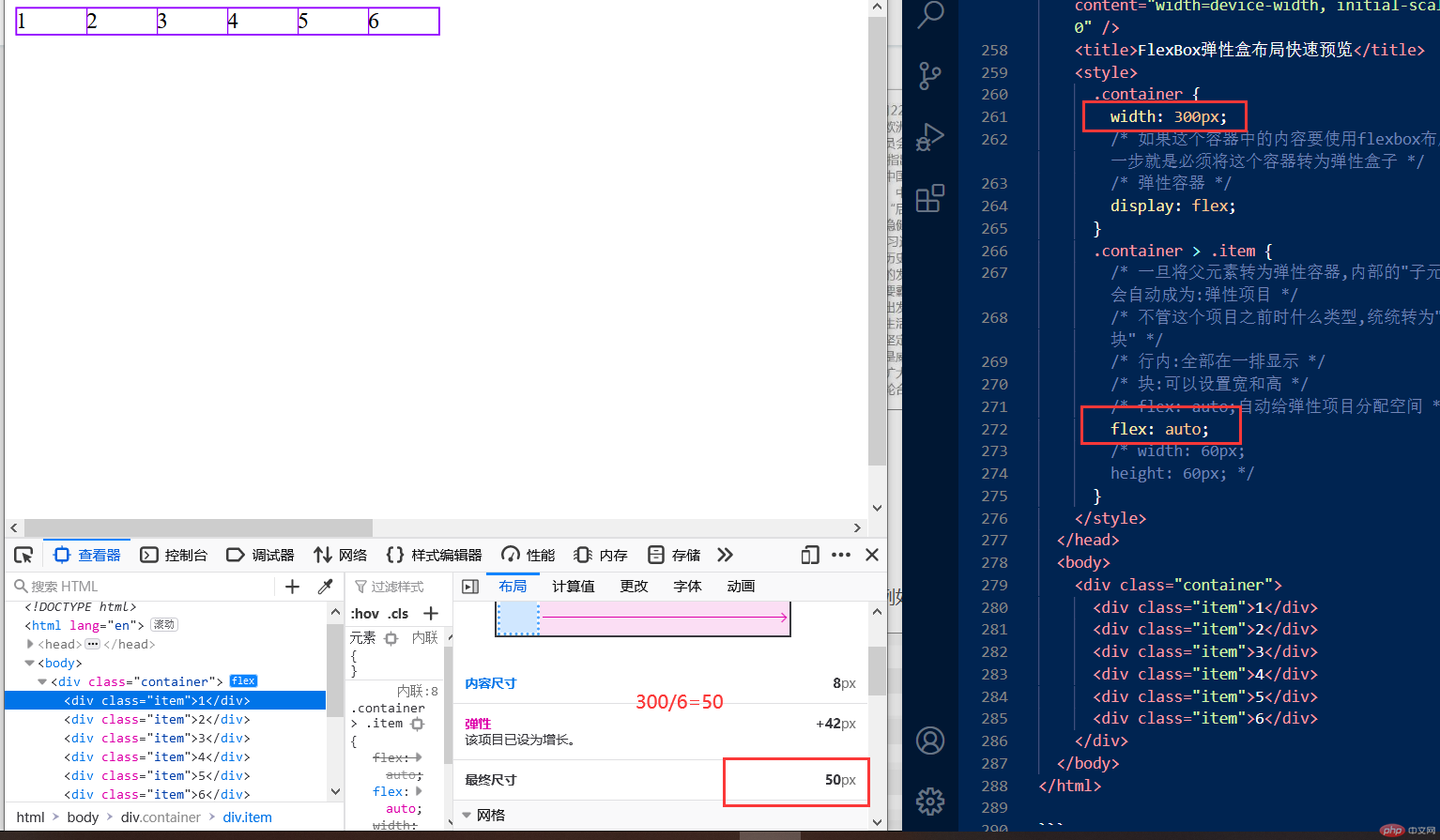
FlexBox 弹性盒多行容器
<!DOCTYPE html><html lang="en"> <head> <meta charset="UTF-8" /> <meta name="viewport" content="width=device-width, initial-scale=1.0" /> <title>FlexBox弹性盒多行容器</title> <style> .container { width: 300px; /* 如果这个容器中的内容要使用flexbox布局,第一步就是必须将这个容器转为弹性盒子 */ /* 弹性容器 */ display: flex; /* 换行显示 默认:nowrap*/ flex-wrap: wrap; } .container > .item { width: 150px; } </style> </head> <body> <div class="container"> <div class="item">1</div> <div class="item">2</div> <div class="item">3</div> <div class="item">4</div> <div class="item">5</div> </div> </body></html>
- 效果图:
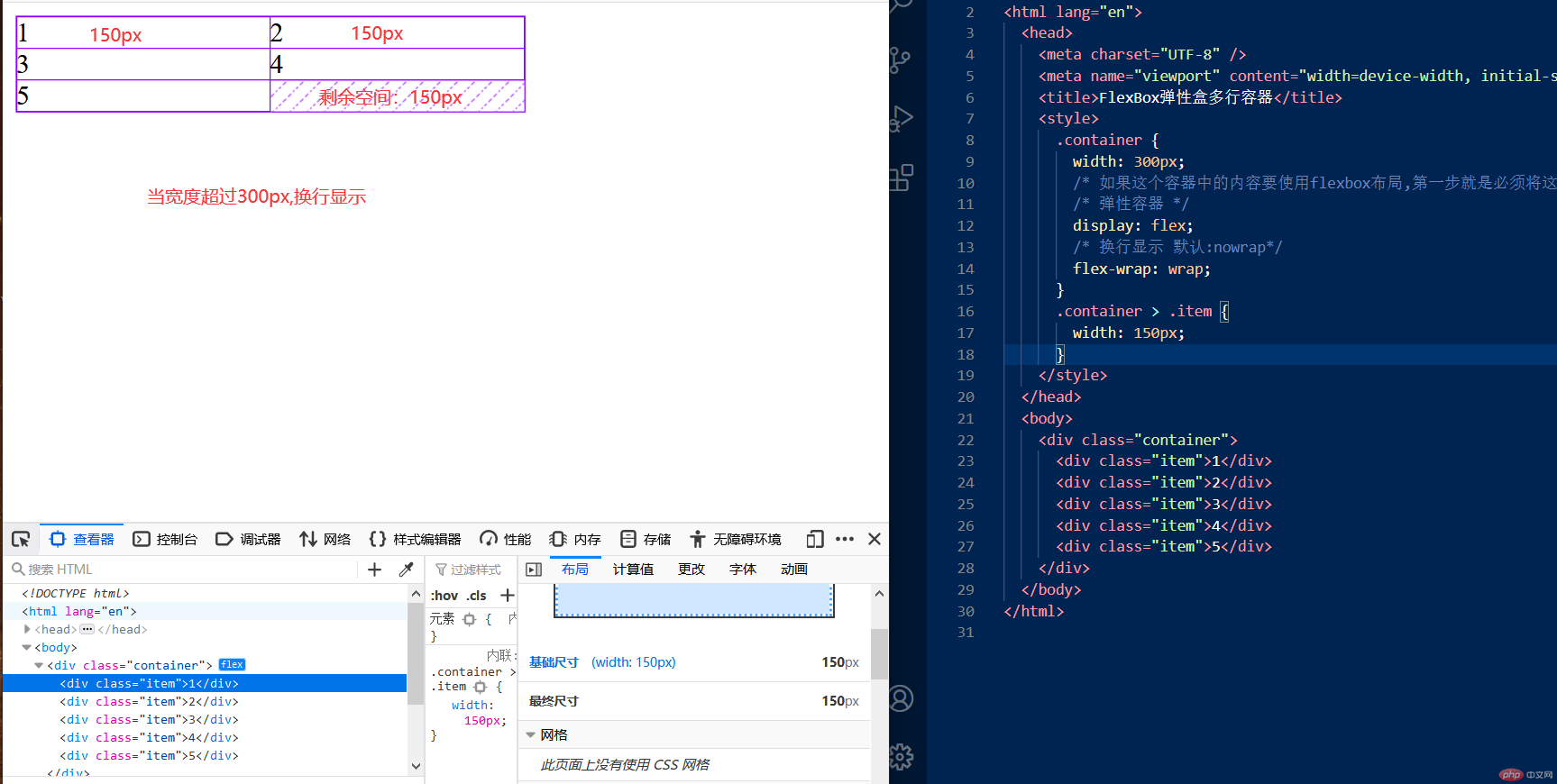
单行容器中的项目对齐方式
<!DOCTYPE html><html lang="en"> <head> <meta charset="UTF-8" /> <meta name="viewport" content="width=device-width, initial-scale=1.0" /> <title>单行容器中的项目对齐方式</title> <style> .container { width: 300px; display: flex; /* justify-content: 控制所有项目在主轴上的对齐方式 */ /* 本质:设置容器中的剩余空间在所有"项目之间"的分配方案 */ /* 1.容器剩余空间在所有项目"两边"的如何分配,将全部项目视为一个整体 */ justify-content: flex-start; justify-content: flex-end; justify-content: center; /* 2.容器剩余空间在所有项目"之间"的如何分配,将项目视为一个独立的个体 */ /* 两端对齐 */ justify-content: space-between; /* 分散对齐:剩余空间在所有项目两侧平均分配 */ justify-content: space-around; /* 平均对齐 */ justify-content: space-evenly; } </style> </head> <body> <div class="container"> <div class="item">1</div> <div class="item">2</div> <div class="item">3</div> </div> </body></html>
- 效果图:
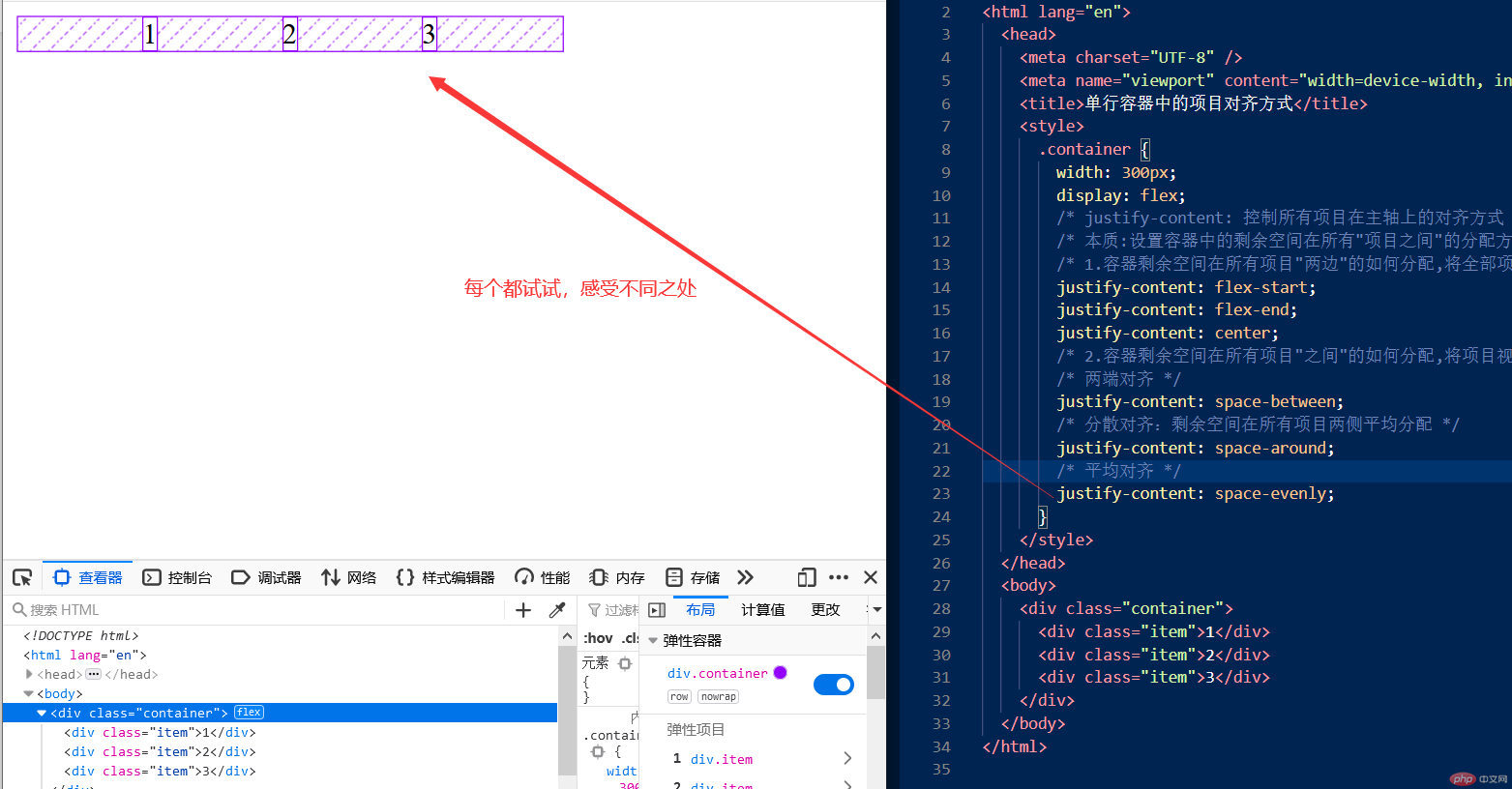
多行容器中的项目对齐方式
<!DOCTYPE html><html lang="en"> <head> <meta charset="UTF-8" /> <meta name="viewport" content="width=device-width, initial-scale=1.0" /> <title>多行容器中的项目对齐方式</title> <style> .container { width: 300px; /* 弹性布局 */ display: flex; /* 多行容器 */ flex-wrap: wrap; height: 150px; /* align-content: 设置多行容器中的项目排列; */ /* 1.容器剩余空间在所有项目"两边"的如何分配,将全部项目视为一个整体 */ /* 默认值,轴线占满整个交叉轴 */ align-content: stretch; align-content: flex-start; align-content: flex-end; align-content: center; /* 2.容器剩余空间在所有项目"之间"的如何分配,将项目视为一个独立的个体 */ /* 与交叉轴两端对齐,轴线之间的间隔平均分布 */ align-content: space-between; /* 每根轴线两侧的间隔都相等。所以,轴线之间的间隔比轴线与边框的间隔大一倍 */ align-content: space-around; /* 平均对齐 */ align-content: space-evenly; } .container > .item { width: 60px; } </style> </head> <body> <div class="container"> <div class="item">1</div> <div class="item">2</div> <div class="item">3</div> <div class="item">4</div> <div class="item">5</div> <div class="item">6</div> <div class="item">7</div> <div class="item">8</div> </div> </body></html>
- 效果图:
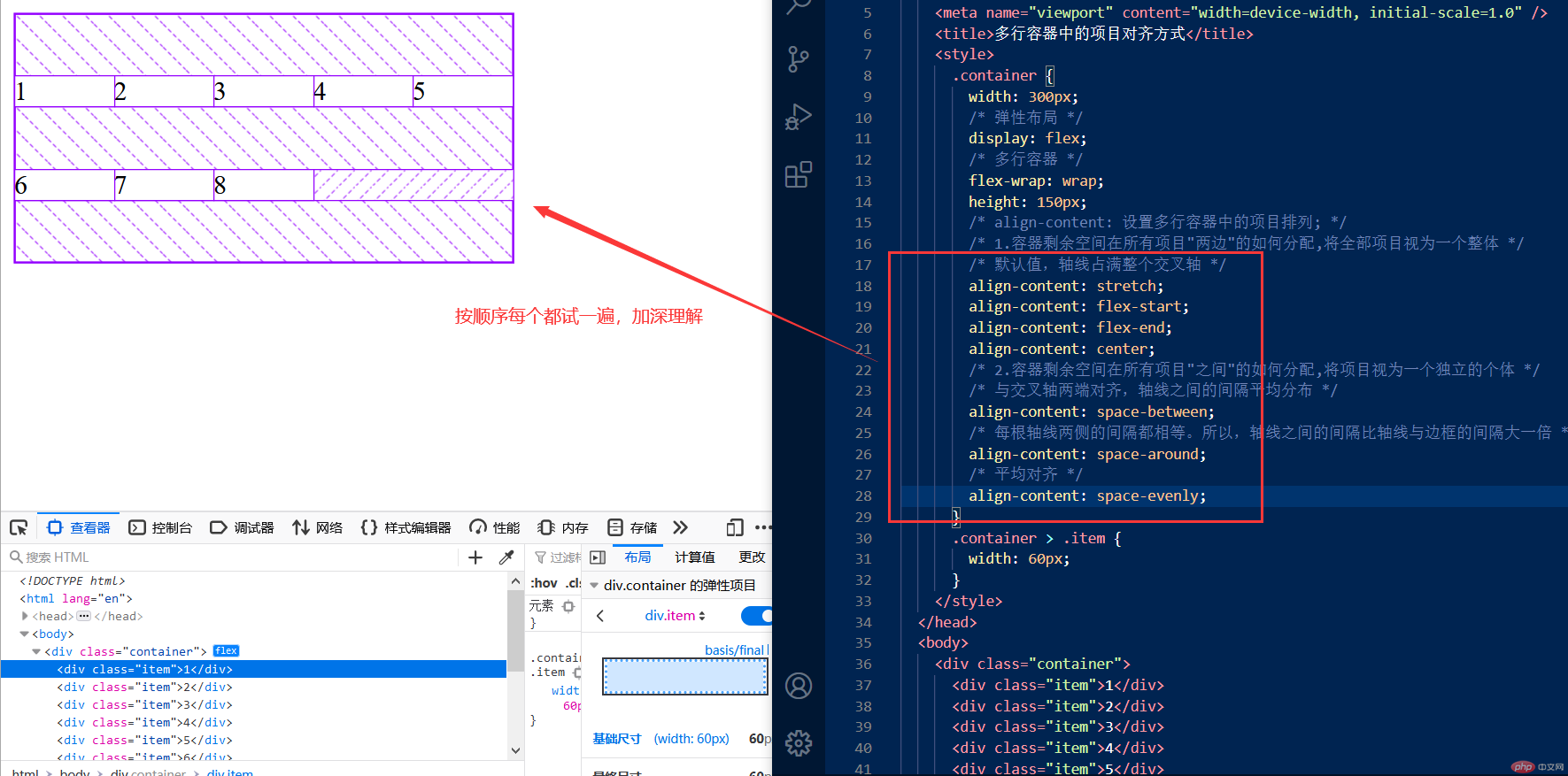
主轴为垂直方向的项目排列
<!DOCTYPE html><html lang="en"> <head> <meta charset="UTF-8" /> <meta name="viewport" content="width=device-width, initial-scale=1.0" /> <title>主轴为垂直方向的项目排列</title> <style> .container { width: 300px; height: 150px; /* 弹性布局 */ display: flex; /* 主轴方向:默认为行方向 */ flex-direction: row; /* 主轴方向:列方向 */ flex-direction: column; /* 项目两边分配剩余空间 (全部项目视为一个整体)*/ justify-content: flex-start; justify-content: flex-end; justify-content: center; /* 项目之间分配剩余空间(每个项目都视为一个独立的个体) */ justify-content: space-between; justify-content: space-around; justify-content: space-between; justify-content: space-evenly; } </style> </head> <body> <div class="container"> <div class="item">1</div> <div class="item">2</div> <div class="item">3</div> </div> </body></html>
- 效果图:
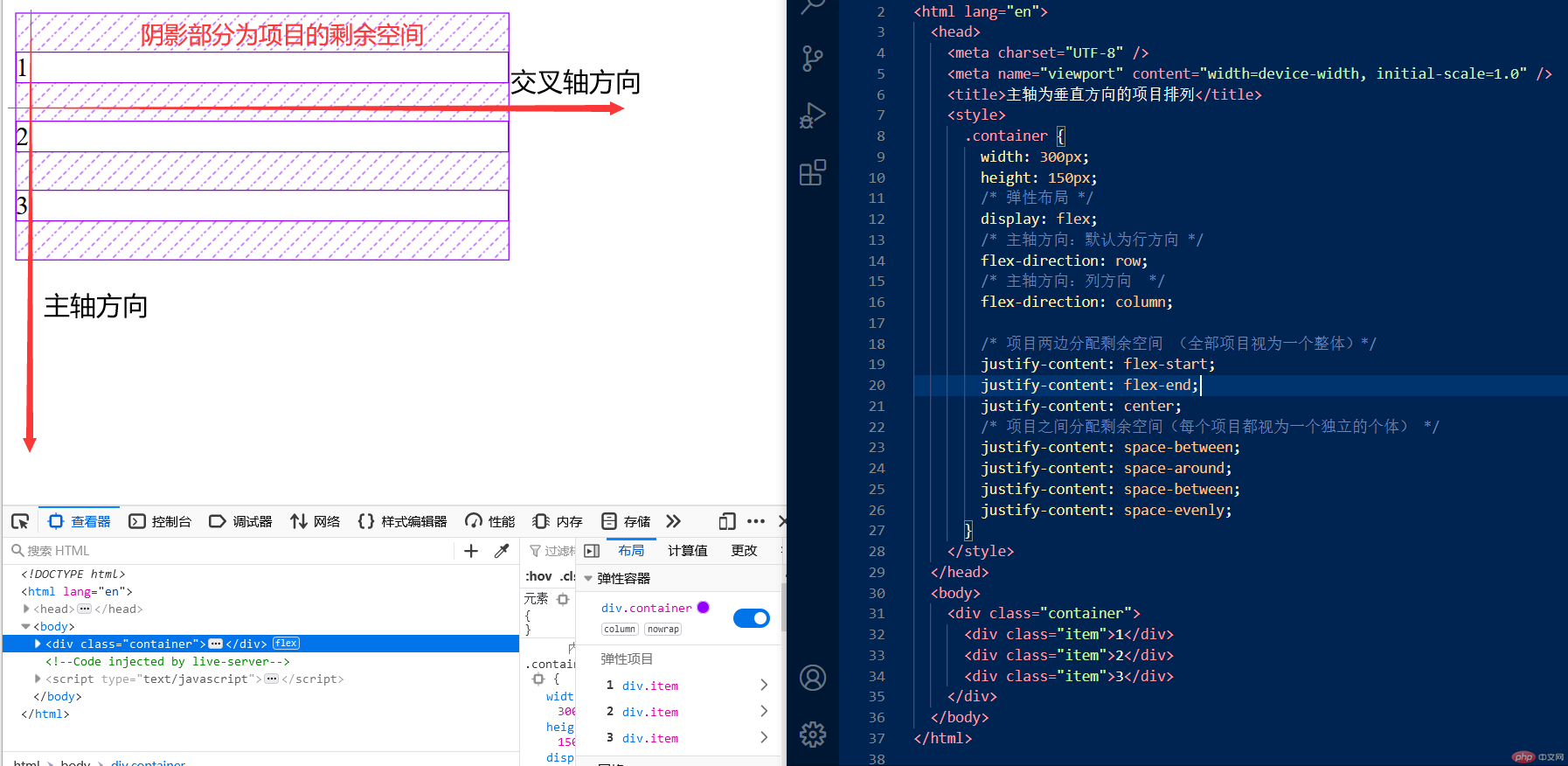
项目在交叉轴上的排列
<!DOCTYPE html><html lang="en"> <head> <meta charset="UTF-8" /> <meta name="viewport" content="width=device-width, initial-scale=1.0" /> <title>项目在交叉轴上的排列</title> <style> .container { width: 300px; height: 200px; display: flex; /* 项目在交叉轴上默认是自动伸缩的 align-items: stretch;默认值 */ align-items: stretch; align-items: flex-start; align-items: flex-end; align-items: center; } .container > .item { width: 60px; } </style> </head> <body> <div class="container"> <div class="item">1</div> <div class="item">2</div> <div class="item">3</div> </div> </body></html>
- 效果图:
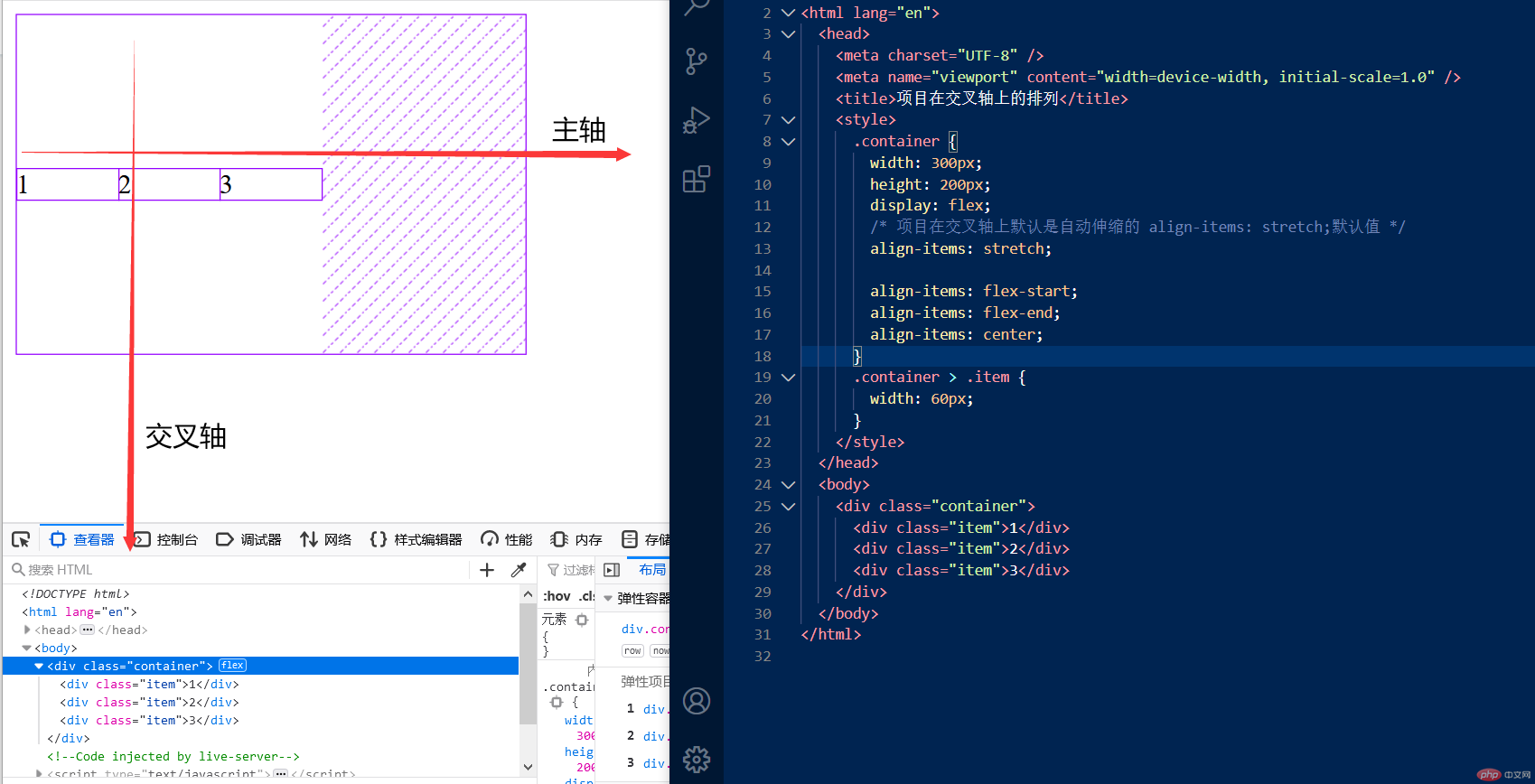
主轴方向与项目排列的简写
<!DOCTYPE html><html lang="en"> <head> <meta charset="UTF-8" /> <meta name="viewport" content="width=device-width, initial-scale=1.0" /> <title>主轴方向与项目排列的简写</title> <style> .container { width: 300px; height: 50px; display: flex; /* 默认值不用写 */ /* 主轴方向:默认为行行方向 */ /* flex-direction: row; */ /* 默认:禁止换行 */ /* flex-wrap: nowrap; */ /* 简写 */ /* flex-flow: row nowrap; */ /* 主轴为列方向,多行排列 */ flex-flow: column wrap; } .container > .item { width: 70px; } </style> </head> <body> <div class="container"> <div class="item">1</div> <div class="item">2</div> <div class="item">3</div> <div class="item">4</div> <div class="item">5</div> </div> </body></html>
- 效果图:
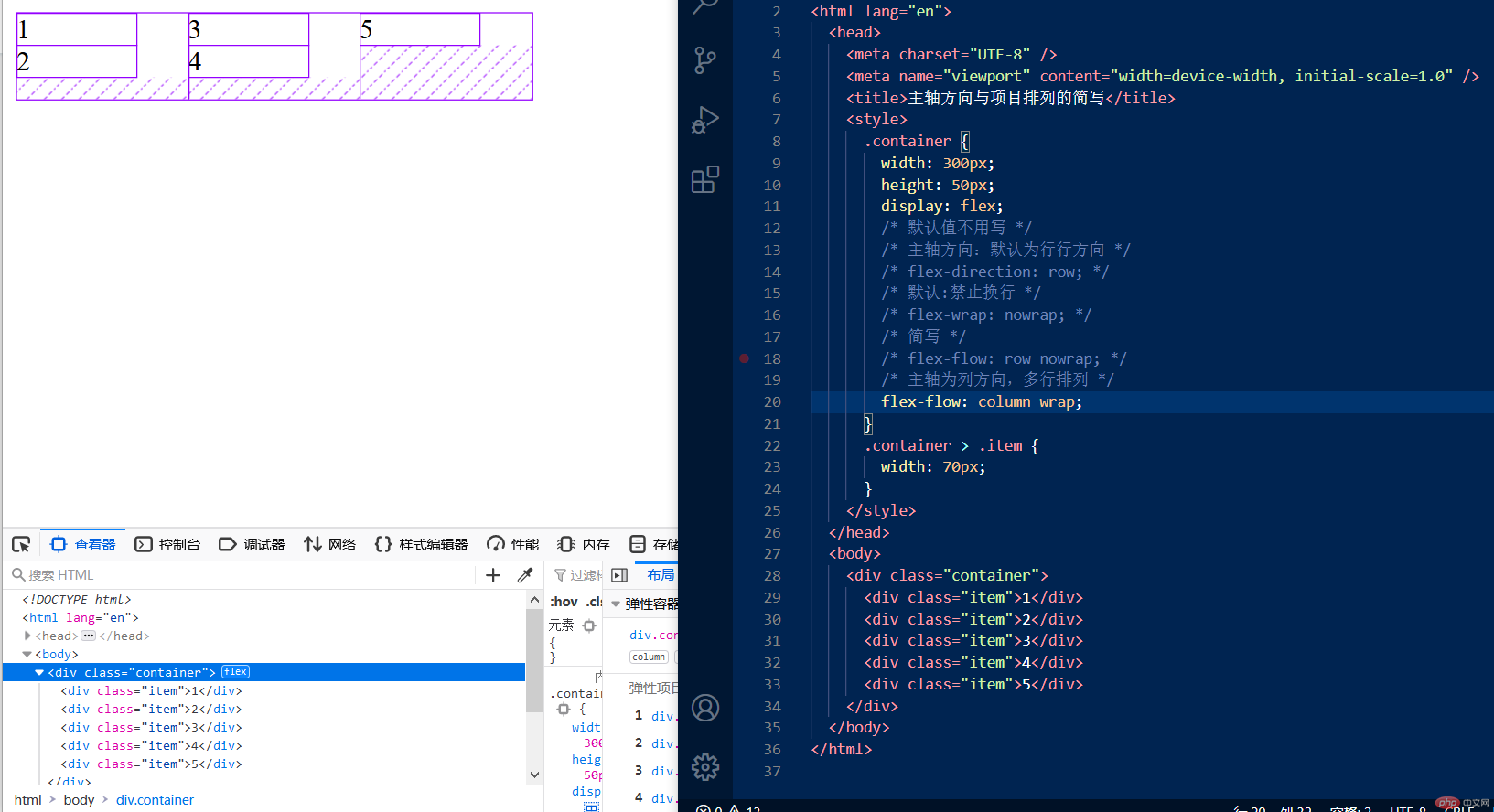
Flex 容器实战:快速撸一个主导航
<!DOCTYPE html><html lang="en"> <head> <meta charset="UTF-8" /> <meta name="viewport" content="width=device-width, initial-scale=1.0" /> <title>Flex容器实战:快速撸一个主导航</title> <style> /* 初始化 */ * { margin: 0; padding: 0; box-sizing: border-box; } a { text-decoration: none; color: #ccc; } nav { height: 40px; background-color: #333; padding: 0 50px; /* 转为弹性盒布局 */ display: flex; } nav a { /* 继承父级高度; */ height: inherit; line-height: 40px; padding: 0 15px; } /* 鼠标悬停效果 */ a:hover { background-color: seagreen; color: white; } /* 登录/注册放在最右边 */ nav a:last-of-type { /* 左外边距自动分配 */ margin-left: auto; } </style> </head> <body> <header> <nav> <a href="">首页</a> <a href="">教学视频</a> <a href="">社区问答</a> <a href="">资源下载</a> <a href="">登录/注册</a> </nav> </header> </body></html>
- 效果图:
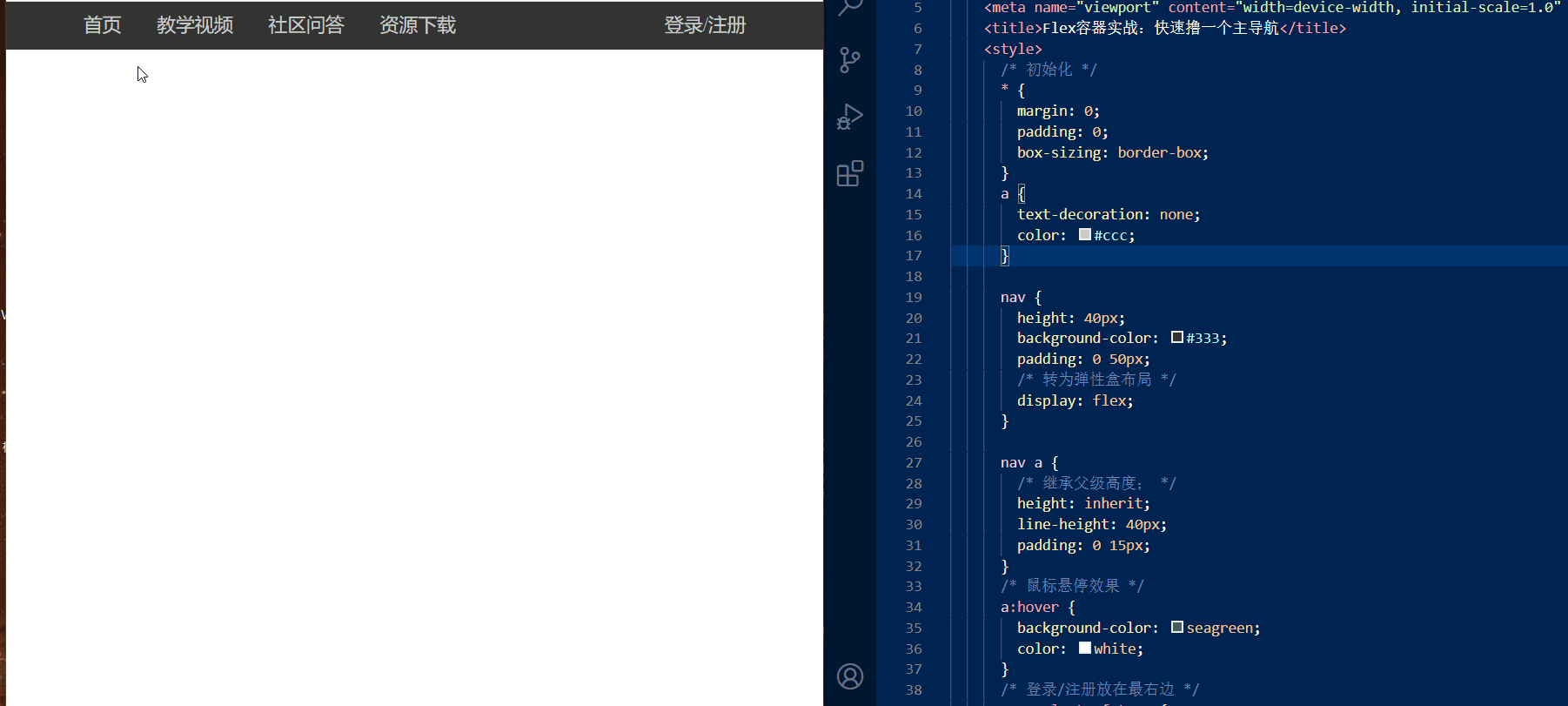
项目属性:order控制项目顺序
<!DOCTYPE html><html lang="en"> <head> <meta charset="UTF-8" /> <meta name="viewport" content="width=device-width, initial-scale=1.0" /> <title>项目属性:order控制项目顺序</title> <style> .container { width: 300px; /* 弹性布局 */ display: flex; } .container > .item { width: 60px; } .container > .item:first-of-type { /* order: 默认是0,越大越往后排; */ order: 3; } .container > .item:last-of-type { order: 1; } </style> </head> <body> <div class="container"> <div class="item">1</div> <div class="item">2</div> <div class="item">3</div> </div> </body></html>
- 效果图:
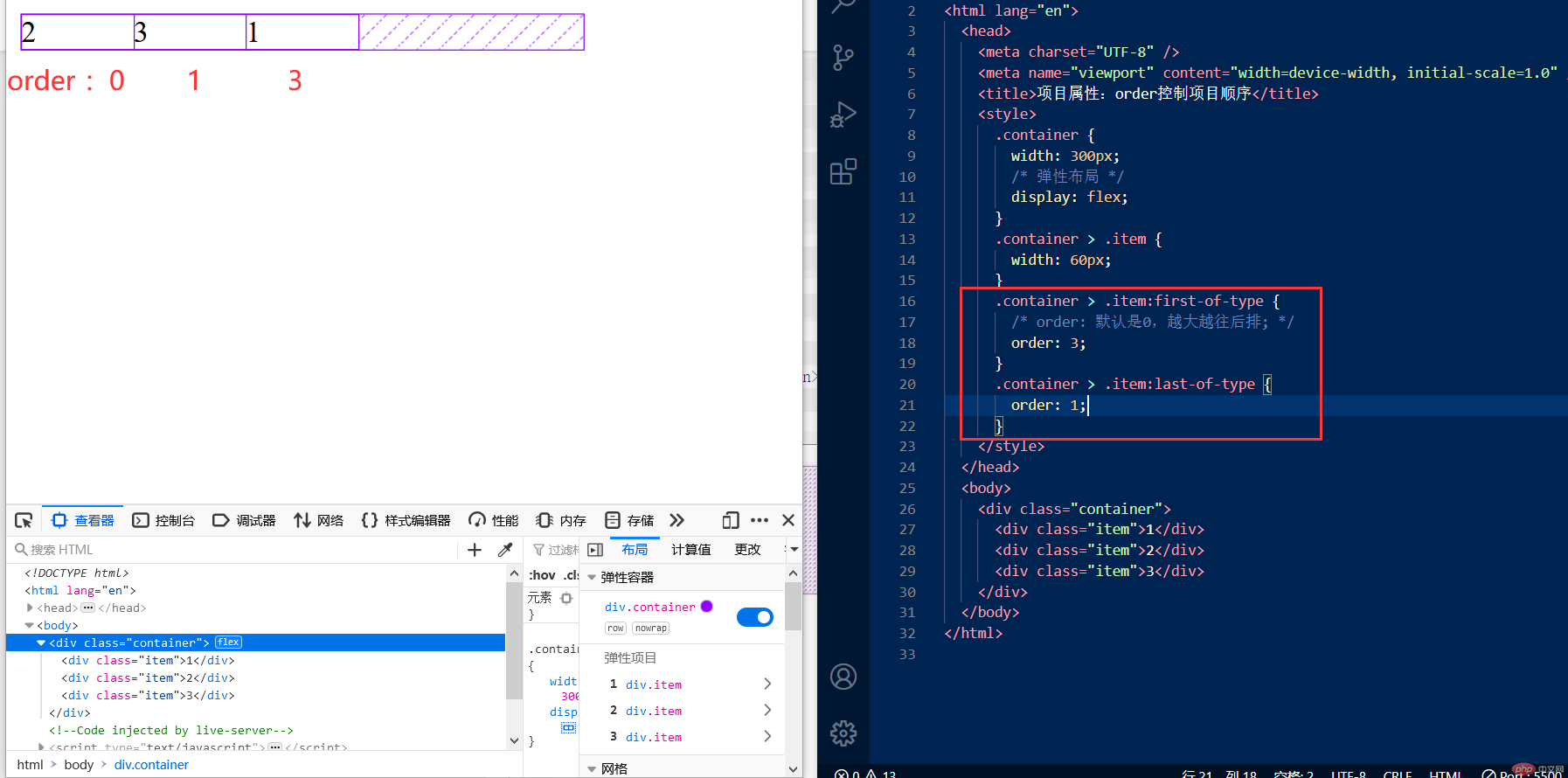
order小案例,调整元素顺序,比如小相册
<!DOCTYPE html><html lang="en"> <head> <meta charset="UTF-8" /> <meta name="viewport" content="width=device-width, initial-scale=1.0" /> <title>order小案例,调整元素顺序,比如小相册</title> <style> /* 初始化 */ * { padding: 0; margin: 0; box-sizing: border-box; } .container { width: 300px; /* 转为弹性布局 */ display: flex; /* 主轴方向:列方向 */ flex-direction: column; } .container > .item { border: 1px solid #000; padding: 10px; display: flex; /* 设为定位父级,便于后面使用JS找到父级设置其order值 */ position: relative; } /* 包裹按钮的div转为弹性盒 */ .container > .item > div { display: flex; } </style> </head> <body> <div class="container"> <div class="item"> imges-1.jpg <div> <button onclick="up(this)">Up</button ><button onclick="down(this)">Down</button> </div> </div> <div class="item"> imges-2.jpg <div> <button onclick="up(this)">Up</button ><button onclick="down(this)">Down</button> </div> </div> <div class="item"> imges-3.jpg <div> <button onclick="up(this)">Up</button ><button onclick="down(this)">Down</button> </div> </div> </div> </body> <script> let up = (ele) => (ele.offsetParent.style.order -= 1); let down = (ele) => (ele.offsetParent.style.order += 1); </script></html>
- 效果图: